Cum să eliminați ubuntu
Ubuntu oferă utilizatorilor un întreg aceeași funcționalitate ca și pentru Windows, care permite de a naviga pe site-uri cu un browser, de a primi e-mail, lucra cu birou și aplicații grafice, în nici un fel inferioare în capacitățile lor, omologii Windows. Cu toate acestea, nu toate sunt gata să migreze sub Linux, de reciclare pentru a lucra cu un sistem de operare și nefamiliare noi aplicații. privind trecerea la experimentele Linux nu sunt întotdeauna mulțumiți cu utilizatorii care au lansat rezultatele lor. În plus, este uneori necesar pentru a elimina Ubuntu doar pentru a încerca să instalați orice altă distribuție Linux, cum ar fi Gentoo. Deci, de foarte multe ori se pune întrebarea, cum să eliminați Ubuntu de pe PC sau laptop.
Pentru a elimina Ubuntu, trebuie:
- Descărcați Ubuntu.
- Faceți o copie de rezervă a tuturor documentelor importante, arhive și alte fișiere, pierderea de care poate fi o surpriză neplăcută. Este mai bine pentru a le menține pe orice dispozitiv de stocare extern, cum ar fi o unitate flash USB, sau o unitate, alta decât unitatea de sistem instalat pe computer Ubuntu.
- Rulați comanda sudo gedit /boot/grub/grub.cfg
- În fișierul de configurare, eliminați linia legate de Ubuntu.
- Restaurarea bootloader Windows. Acest lucru se poate face prin utilizarea Consola de recuperare, fixmbr și fixboot c:
- Ca rezultat, după o opțiune de boot Ubuntu repornire nu va fi disponibil și va fi capabil să boot în Windows (desigur, în cazul în care sistemul de operare este deja prezent pe computer ca o alternativă).
În cazul în care un computer cu Windows lipsește, instalați doar sistemul de operare într-un mod standard.
Pentru a elimina definitiv Ubuntu, după descărcarea formatului pentru Windows partiția corespunzătoare la NTFS. Acest lucru va elibera spațiul ocupat de mai devreme de Ubuntu, pentru a se potrivi fișierele și folderele Windows.
Sistemul de operare Ubuntu a atras mulți utilizatori și soluții originale sunt ușor de instalat. În epoca răspândirea totală a Windows freeware Ubuntu nu numai că își păstrează cota de piață, dar, de asemenea, să-l crească în segmentul sistemelor industriale de mari dimensiuni.

Pregătirea lipi pentru a instala Ubuntu
Pentru a crea o unitate USB bootabil cu Ubuntu folosi programul WinSetupFromUSB. Descărcați fișierul de instalare poate fi WinSetupFromUSB 1.0 cu numeroase resurse absolut gratuit la internet. Instalați programul pe computer și rulați-l. Confirmați selectarea unității USB dorit. Evidențiați comanda Auto format cu FBinst. În continuare, evidențiați Linux ISO / Alte Grub4dos ISO compatibil și specificați calea pe disc Ubuntu. Computerul afișează o casetă de dialog care solicită numele meniului de boot - introduceți orice nume. Faceți clic pe Du-te pentru a crea stick-ul de instalare Ubuntu. Rețineți că, în timpul sarcinii toate fișierele care pot fi stocate pe o unitate flash înainte, vor fi șterse.
Configurarea calculatorului dumneavoastră
instalarea Ubuntu
Imediat după pornirea de pe USB la care computerul va afișa o casetă de dialog pentru a selecta cazul de limbă și de utilizare: a instala Ubuntu sau rula fără instalare. Confirmați selecția „Instalarea Ubuntu», în limba română, puteți selecta ca limbă de sistem. În etapa următoare a expertului de instalare va necesita verifica spațiul liber și va cere pentru a confirma instalarea de software terțe părți. Această prevedere se referă la codec, și cu atât mai bine încărcătura sa. Urmați instrucțiunile de pe ecran până când asistentul de instalare nu va raporta descoperirea unui alt sistem de operare (Windows). Există mai multe opțiuni: Windows, aveți posibilitatea să eliminați sau să instalați Ubuntu ca al doilea sistem de operare. În ceea ce privește a treia opțiune avansate de utilizatori și este un aspect independent de hard disk.
Cea mai convenabilă opțiune - instalarea Ubuntu ca un al doilea sistem. Selectați această opțiune și urmați instrucțiunile. Trebuie avut în vedere faptul că după apăsarea butonului „Install Now“, vor exista schimbări în partițiile existente și de a crea altele noi. Acest proces va dura ceva timp. În următoarele etape vor fi necesare pentru a selecta fusul orar actual, structura de tastatură și de a crea un cont.
După ce a făcut toate datele vor începe instalarea Ubuntu pe computer. La finalizarea instalării este afișată pentru a reporni computerul.
Sistemul de operare Ubuntu și derivații săi după setare este activată în mod implicit, intrarea de oaspeți. Această caracteristică vă permite să introduceți fără parolă pe PC-ul oricărui utilizator. Chiar presupunând că sesiunea de oaspeți și este limitată la un străin poate obține acces la datele, nu toate această caracteristică va face apel. Din fericire, acesta poate fi scos ușor.
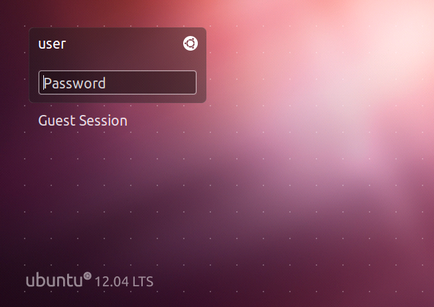
- -Timp de 5 minute.
- -Abilitati de a lucra pe linia de comandă.
Ubuntu - un sistem modern de operare multi-utilizator bazat pe kernel-ul Linux. Este ușor de instalat și de a actualiza software-ul, de înaltă securitate și gestionarea flexibilă a conturilor de utilizator.

- Un computer cu operare Ubuntu drepturile de sistem, rădăcină sau sudo.
În Ubuntu există un utilitar foarte util pentru a elimina utilizatorul din linia de comandă - deluser. Este un mod special ascuțit în timpul funcționării în linia de comandă pentru utilitarul userdel. Pentru a începe deluser necesită superutilizator. pe care le puteți obține prin logare ca root sau folosind comanda sudo. Pentru a elimina un utilizator executa comanda terminalul Ubuntu: sudo deluser user_nameGde user_name - numele utilizatorului să fie eliminate. După executarea comenzii se va șterge contul de utilizator standard. și el nu mai putea autentifica. În același timp, continua directorul de acasă și toate fișierele care îi aparțin.
Pentru a elimina utilizatorul Ubuntu, împreună cu directorul său de origine și o cutie poștală, adăugați opțiunea --remove-home deluser comanda următoare. Dacă doriți să eliminați nu numai directorul acasă, dar toate fișierele utilizatorului în sistem, în loc de a folosi opțiuni cheie --remove-home --remove-toate-files. Cu acest utilitar cheie deluser găsește toate fișierele și directoarele deținute de către utilizator șters și ștergeți-le, inclusiv directorul de acasă.
Dacă doriți să eliminați utilizatorul, împreună cu directorul său de origine, sau toate fișierele, dar doriți să-l păstrați în siguranță, utilizați --backup opțiune. Cu această cheie, înainte de a șterge fișierele utilizatorului. acestea vor fi copiate în arhiva comprimat de gudron, care va fi creat prin eliminarea contului curent director. Pentru a specifica o locație diferită pentru fișierul la fișierele utilizatorului. introduceți directorul corect după---backup la cheie.
Dacă doriți să ștergeți rădăcină de utilizator, adăugați --force la tasta de comandă. Această cheie confirmă faptul că eliminarea utilizatorului rădăcină nu este o eroare. eliminați utilizatorul root nu poate fi fără --force.
Utilizatorul în Ubuntu poate fi scos și o interfață grafică. Pentru a face acest lucru, deschideți meniul secțiunea „Administrare“ în „sistemul“ start meniul și selectați „Users and Groups“. Fereastra va apărea programul de management de cont. Selectați utilizatorul. pe care doriți să-l ștergeți din lista din stânga și faceți clic pe butonul „Delete“. În procesul de eliminare a unui utilizator, puteți alege, de asemenea pentru a salva fișierele utilizatorului sau șterge cu contul.
Modificați setările implicite pentru utilitate deluser, puteți trimite /etc/deluser.conf